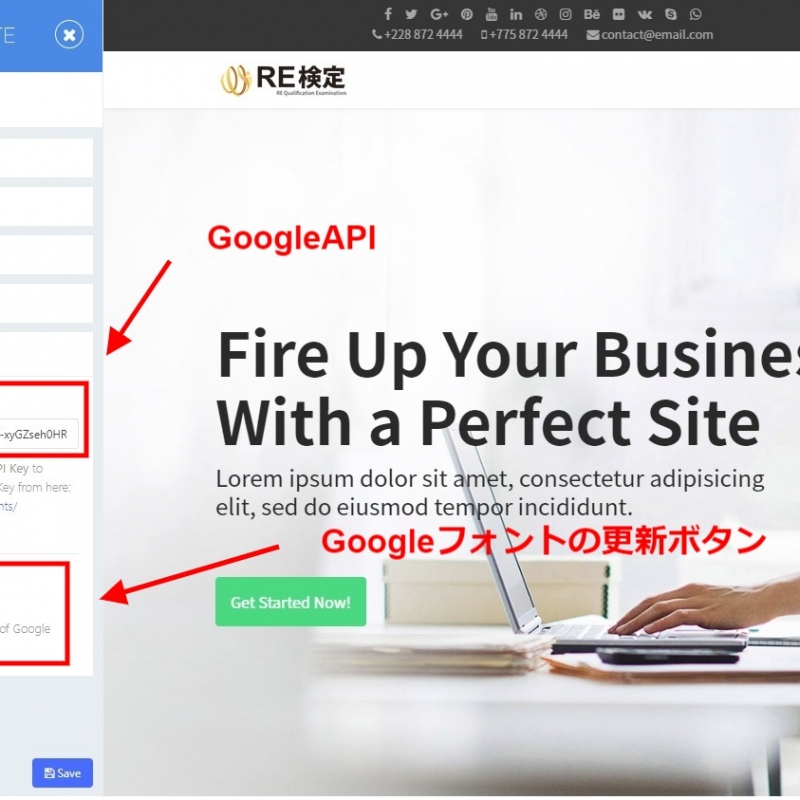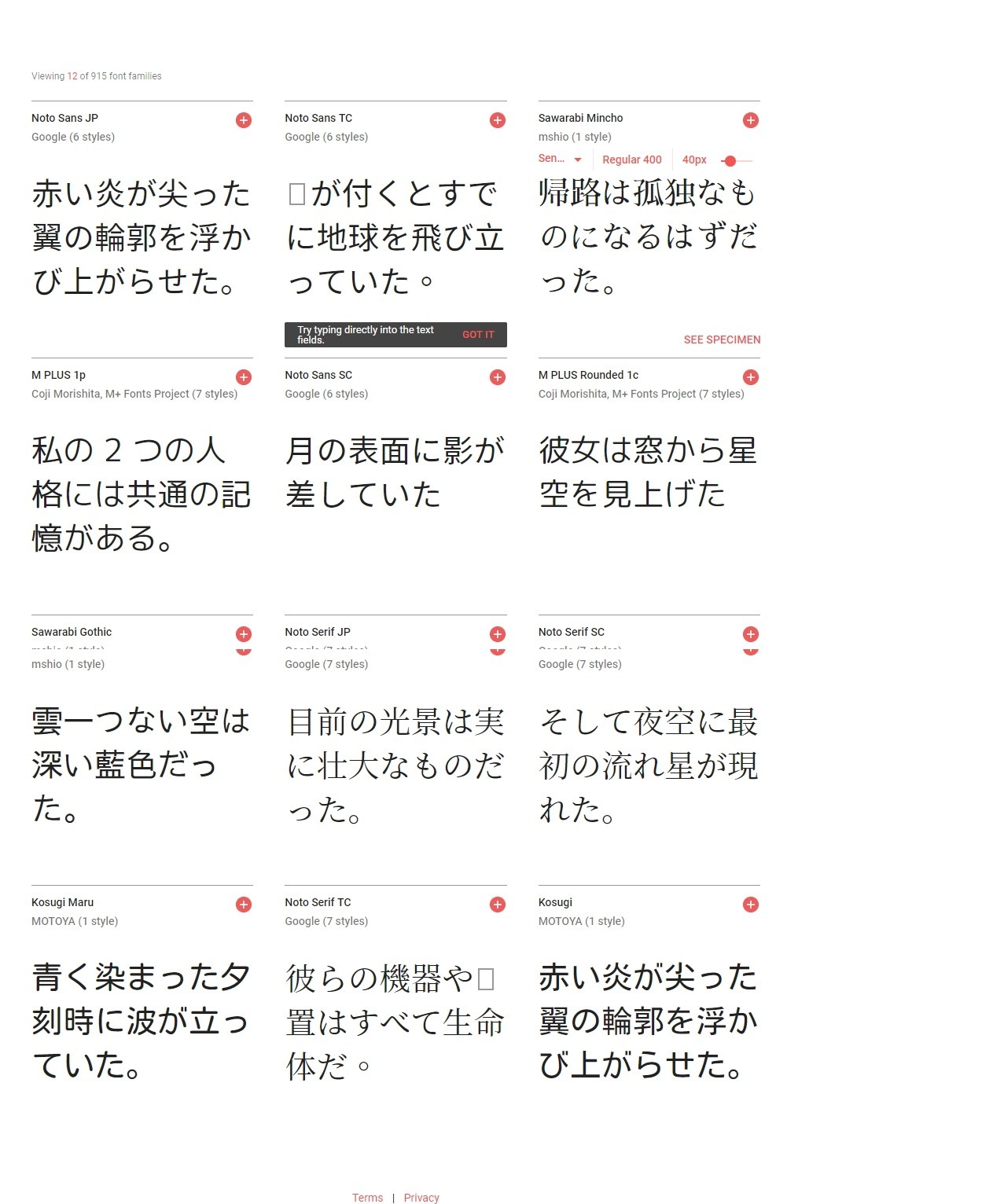Googleフォントに関しての日本語書体が正式にサポートされたことで、サイトをウェブフォントで表示することが簡単になりました。今回はJoomla!のフリーテンプレートであるHelixの場合の設定方法をご説明します。
1.テンプレート管理からHelixを起動します。
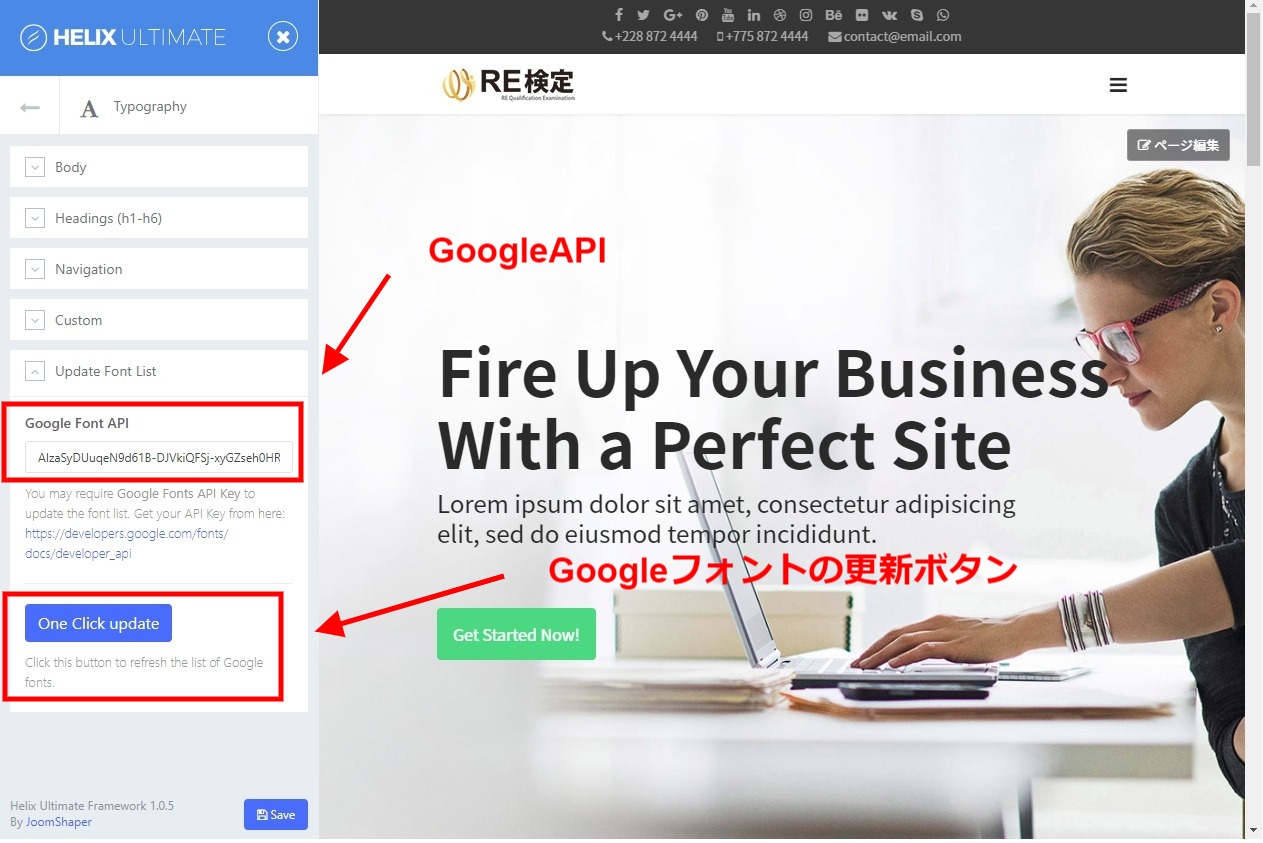
2.Upload Font APIのリンクからAPIキーを取得します。
GoogleでAPIキーを発行します。
https://developers.google.com/fonts/docs/developer_api
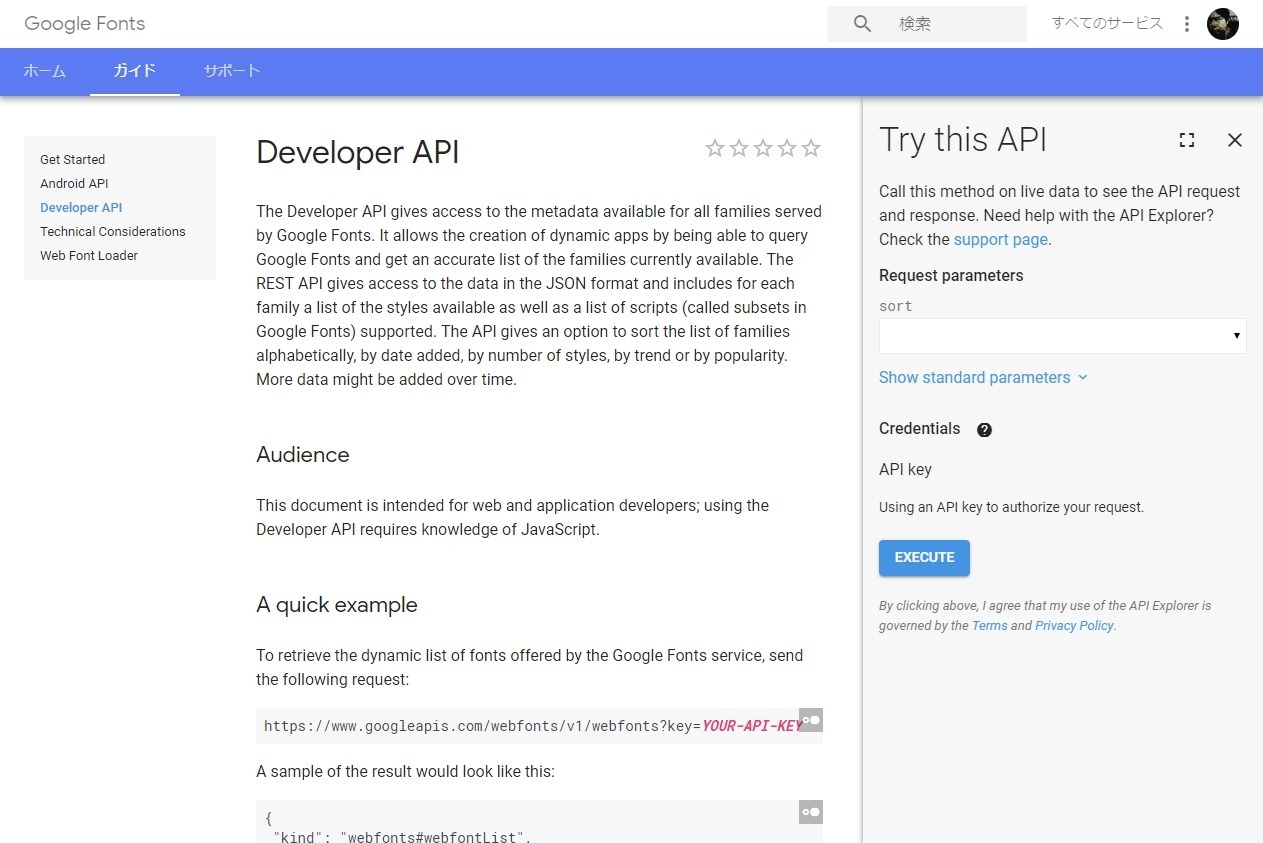
スクロールダウンしてください。
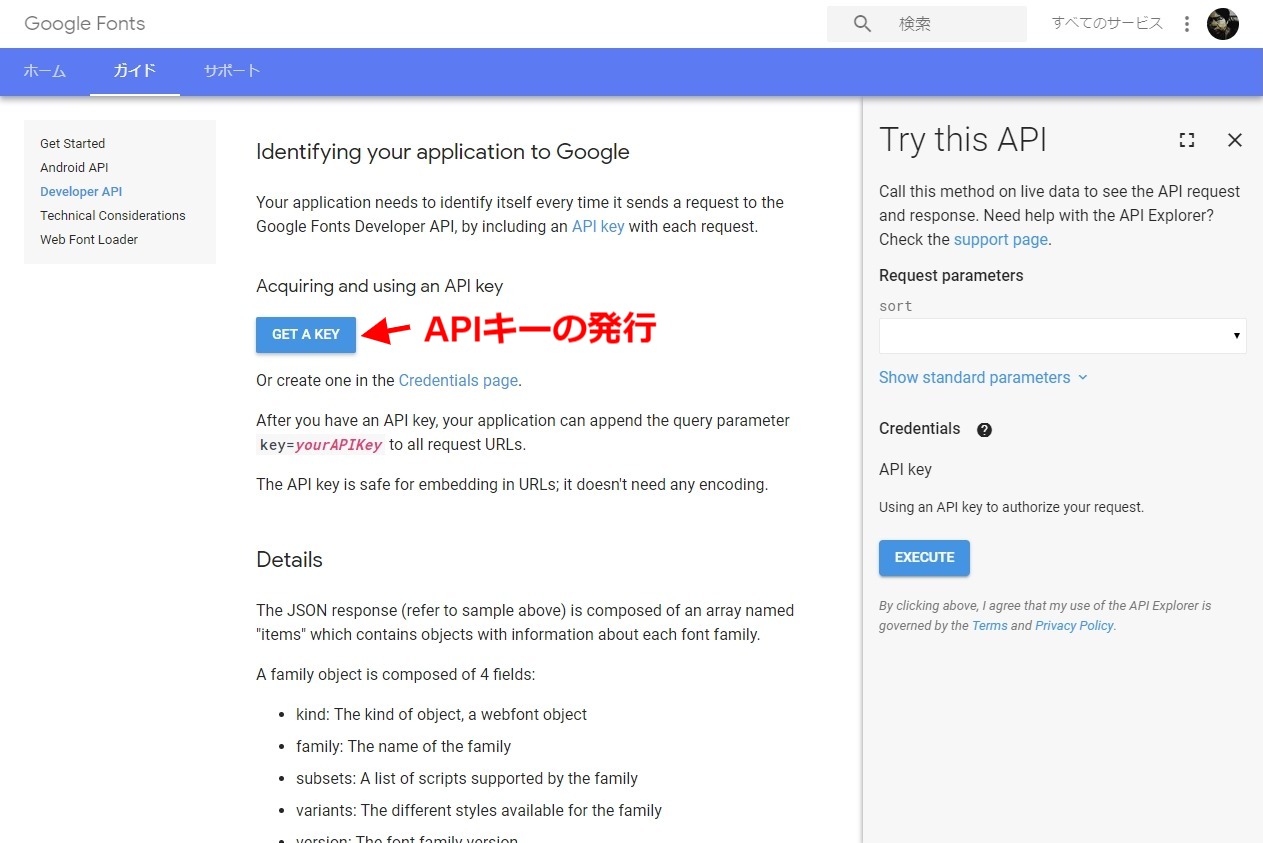
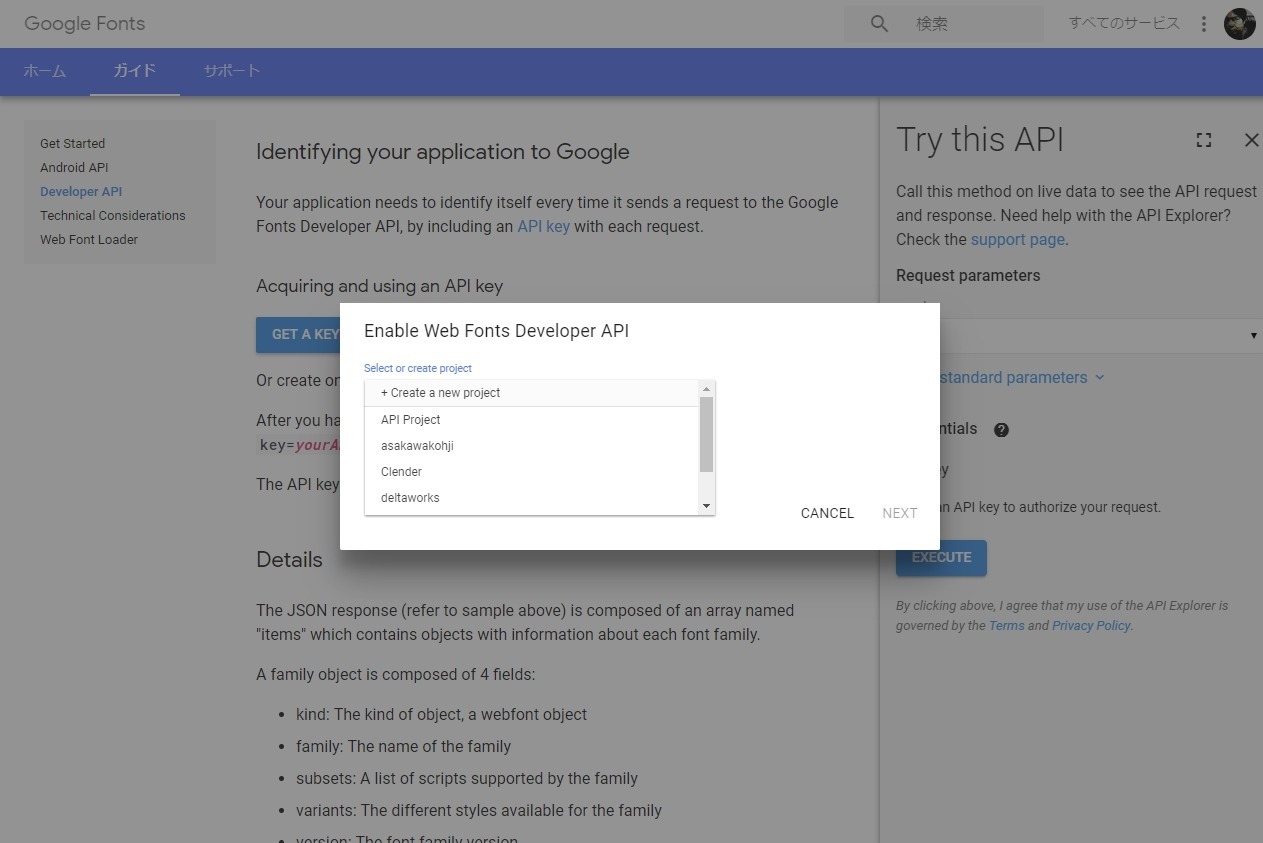
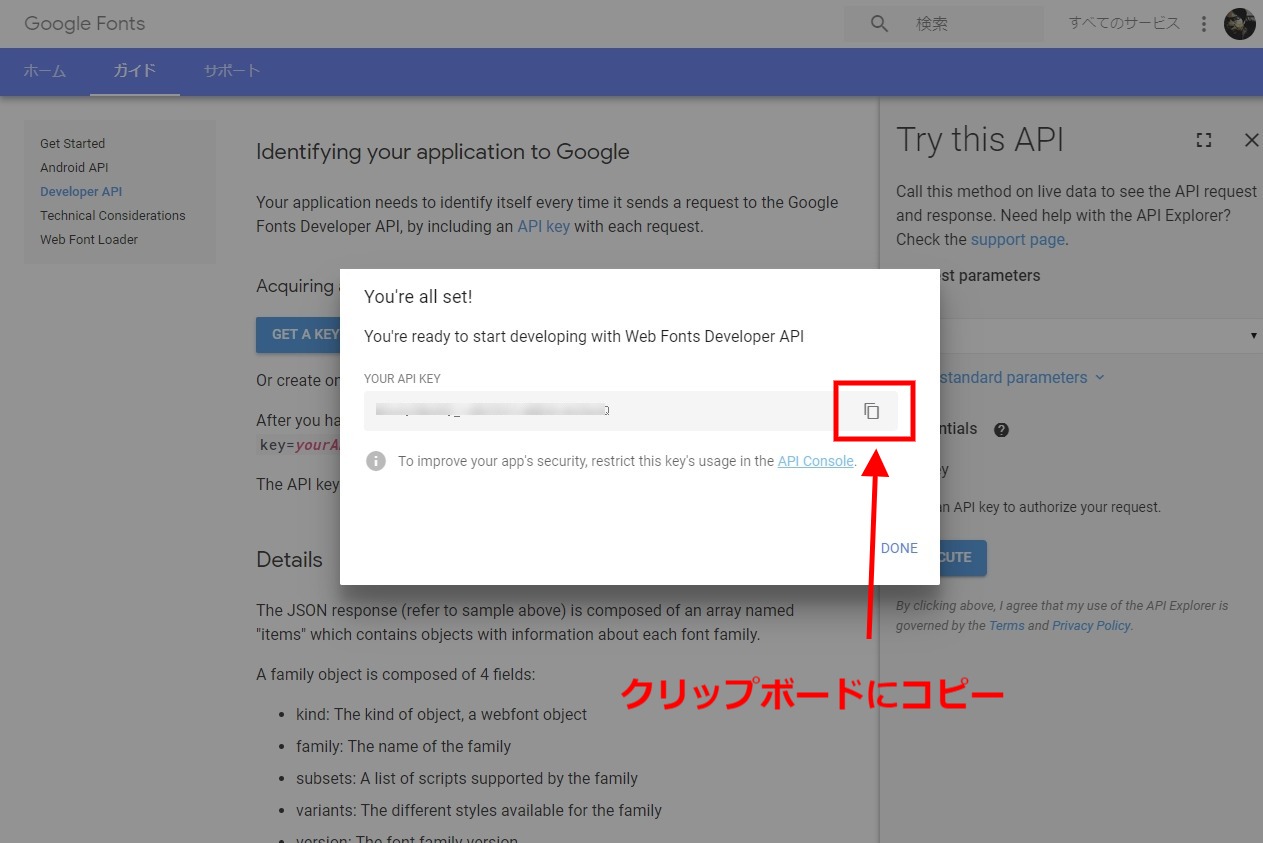
3.APIを先の管理画面のAPIキーのエリアに貼り付けます。
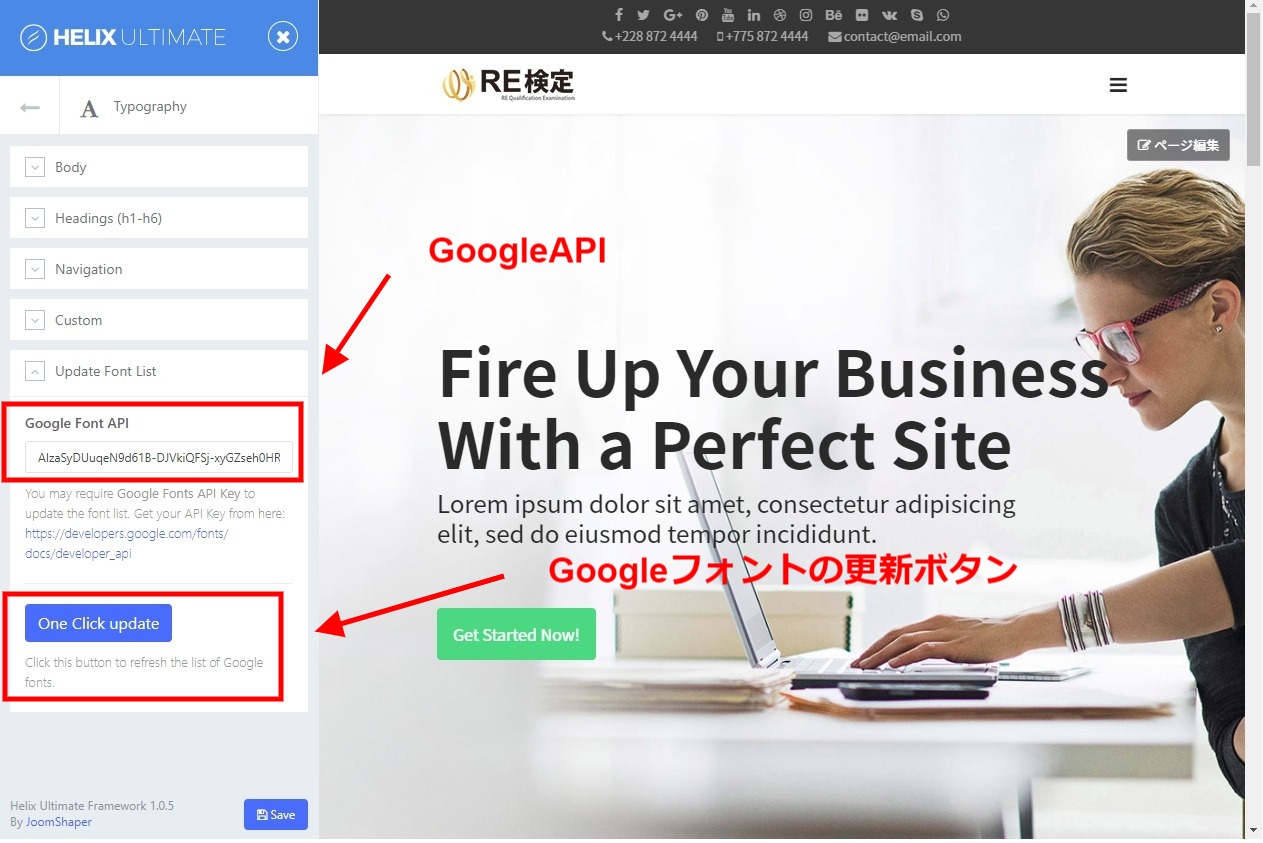
Saveキーで一度保存します。このときに緑色の文字で設定が完了されたことが画面に表示されたらOKですが、私の場合APIキーに問題がある旨の赤文字の警告文が消えませんでしたが、保存後一旦テンプレート管理を閉じて、テンプレート管理を開き直したら可動しました。
4.各書体設定にて設定する
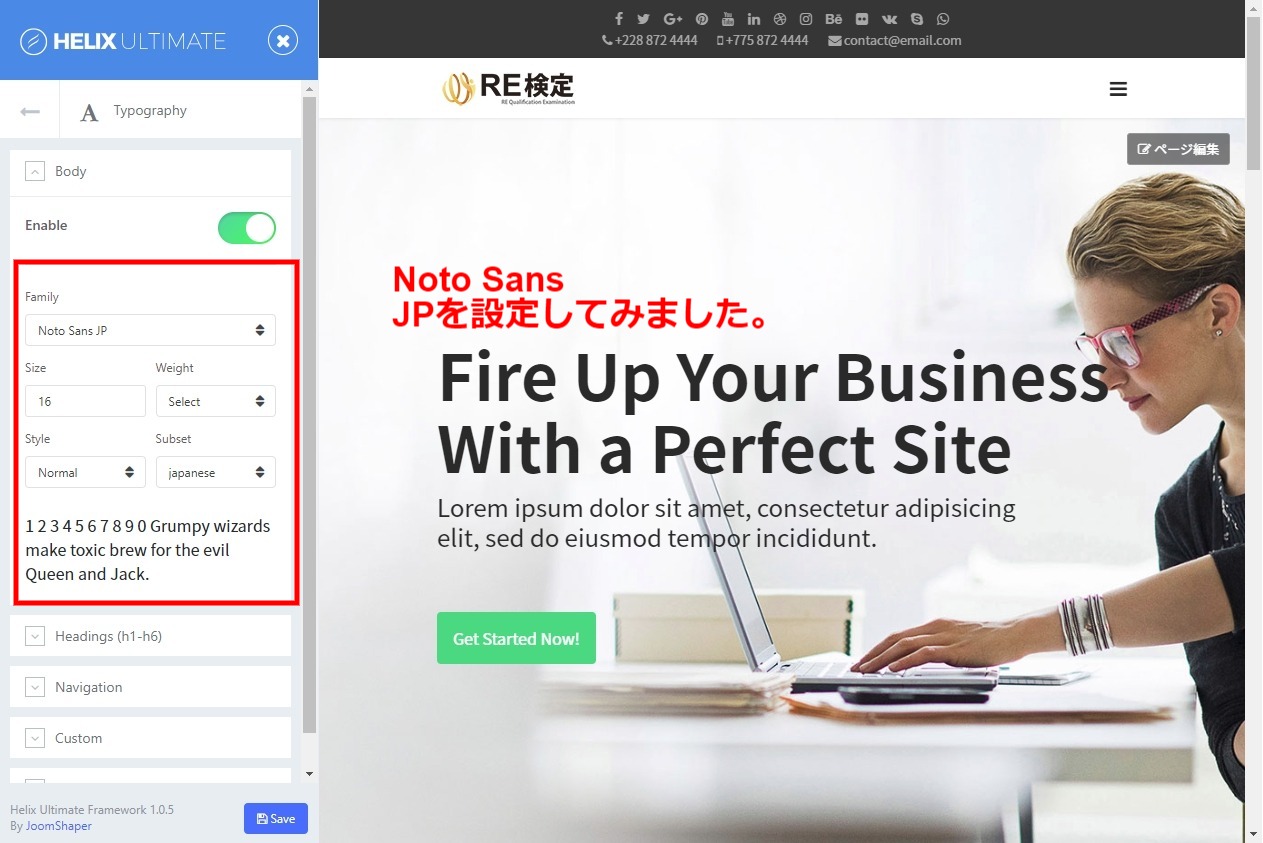
5.Google日本語フォント
今日現在、使えるGoogle日本語フォントです。グラフィックをクリックするとGoogleフォントに移動します。